惠普及方正还原卡
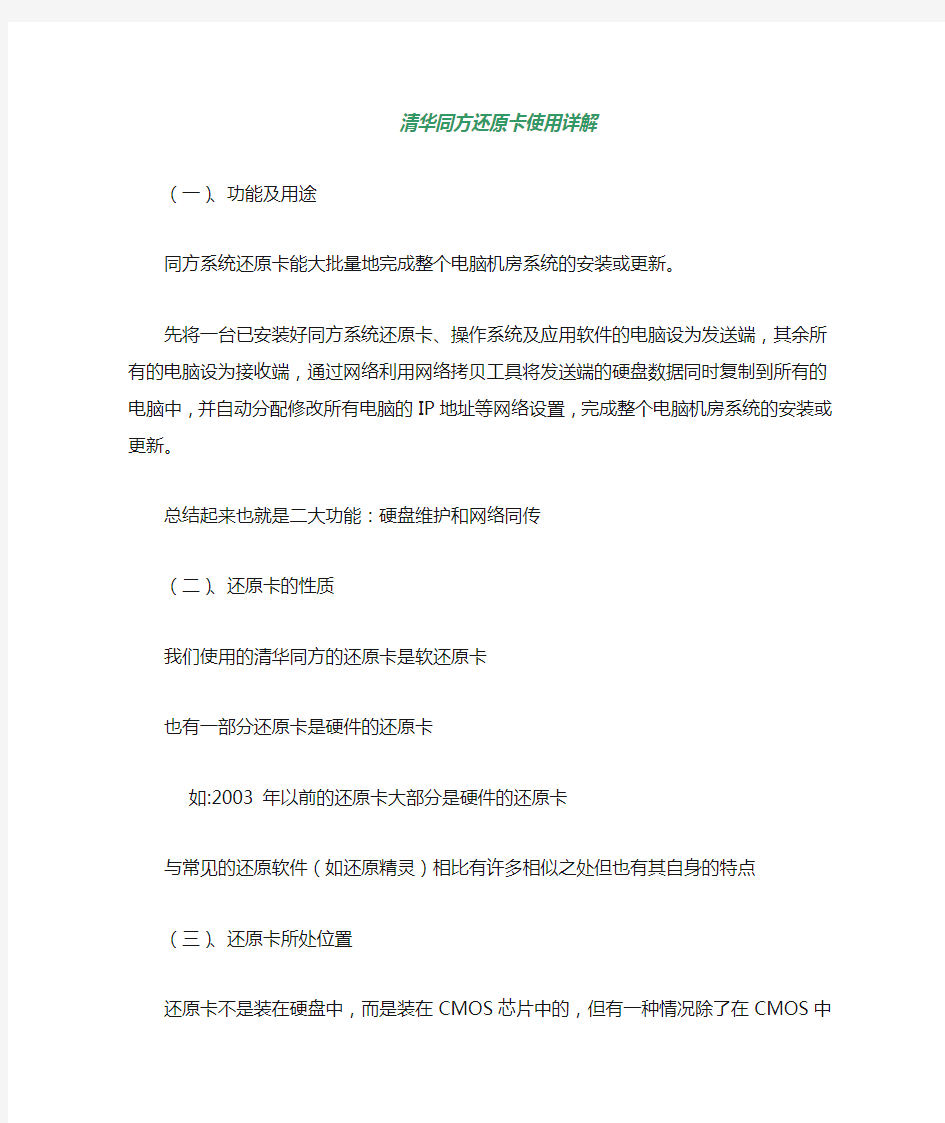
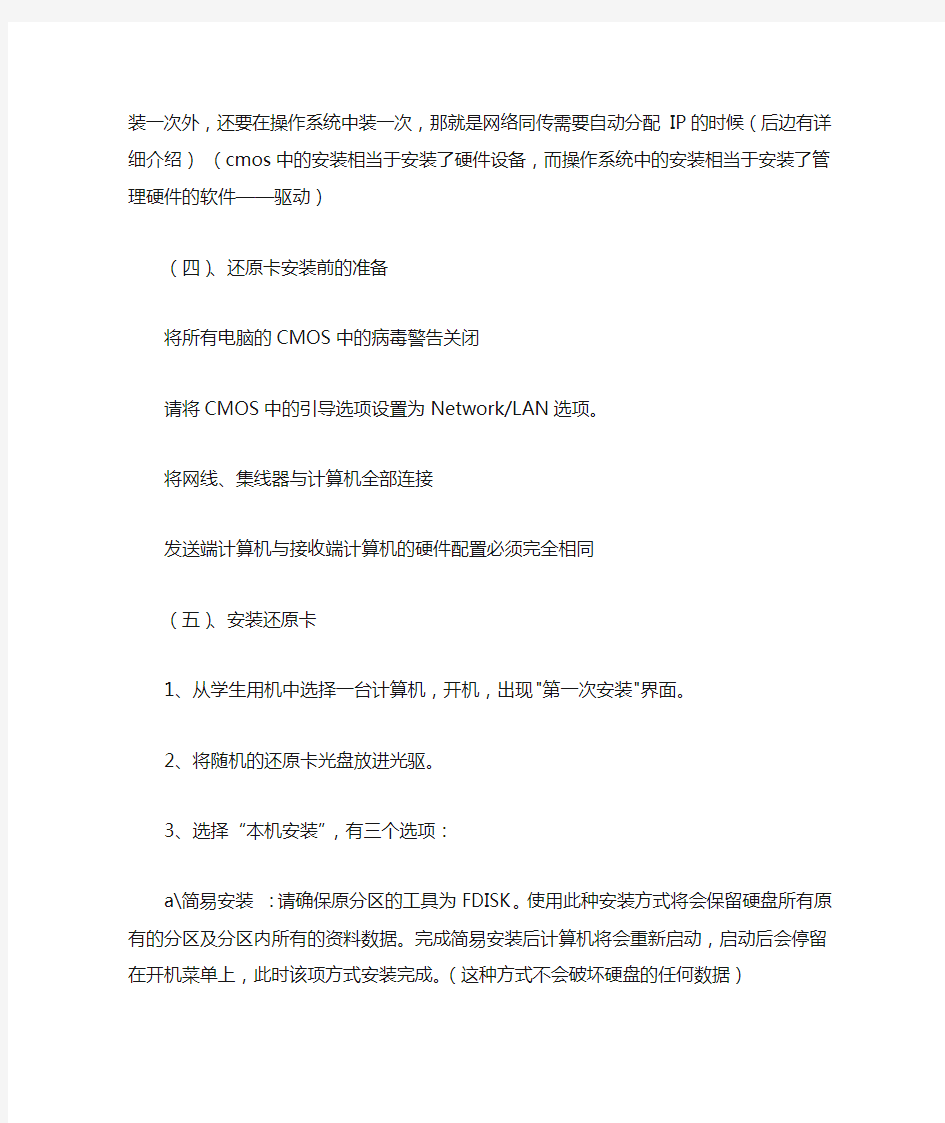
清华同方还原卡使用详解
(一)、功能及用途
同方系统还原卡能大批量地完成整个电脑机房系统的安装或更新。
先将一台已安装好同方系统还原卡、操作系统及应用软件的电脑设为发送端,其余所有的电脑设为接收端,通过网络利用网络拷贝工具将发送端的硬盘数据同时复制到所有的电脑中,并自动分配修改所有电脑的IP 地址等网络设置,完成整个电脑机房系统的安装或更新。
总结起来也就是二大功能:硬盘维护和网络同传
(二)、还原卡的性质
我们使用的清华同方的还原卡是软还原卡
也有一部分还原卡是硬件的还原卡
如:2003 年以前的还原卡大部分是硬件的还原卡
与常见的还原软件(如还原精灵)相比有许多相似之处但也有其自身的特点
(三)、还原卡所处位置
还原卡不是装在硬盘中,而是装在CMOS芯片中的,但有一种情况除了在CMOS中装一次外,还要在操作系统中装一次,那就是网络同传需要自动分配IP的时候(后边有详细介绍)(cmos中的安装相当于安装了硬件设备,而操作系统中的安装相当于安装了管理硬件的软件——驱动)
(四)、还原卡安装前的准备
将所有电脑的CMOS中的病毒警告关闭
请将CMOS中的引导选项设置为Network/LAN选项。
将网线、集线器与计算机全部连接
发送端计算机与接收端计算机的硬件配置必须完全相同
(五)、安装还原卡
1、从学生用机中选择一台计算机,开机,出现"第一次安装"界面。
2、将随机的还原卡光盘放进光驱。
3、选择“本机安装”,有三个选项:
a\简易安装:请确保原分区的工具为FDISK。使用此种安装方式将会保留硬盘所有原有的分区及分区内所有的资料数据。完成简易安装后计算机将会重新启动,启动后会停留在开机菜单上,此时该项方式安装完成。(这种方式不会破坏硬盘的任何数据)
b\自订安装:此中安装方式是用于安装多个操作系统或变更原硬盘分区状况时最常用的一种安装方式。完成自订安装后计算机将会重新启动。(这种方式会破坏硬盘的所有数据,适用于全新安装)
c\网络安装:自动将该台计算机设置成接收端,等待发射端的数据传送。(这种方式不使用光盘安装)
(六)、自订安装”,设置分区的各种参数
"属性"说明:
立即复原型引导盘(A)
用于引导、安装操作系统,,可瞬间复原分区数据。
备份复原型引导盘(B)
用于引导、安装操作系统,需占用与该分区同样大小的硬盘空间备份该分区数据,以供复原时使用,并且复原时间较长。
一般引导盘(C)
用于引导、安装操作系统,此种引导盘不具备复原功能。
共用资料盘(S)
资料盘,该分区可被分区格式兼容的引导盘共享。
专属资料盘(P)
资料盘,该分区只能被与其名称相同且分区格式相兼容的引导盘识别使用。例如: 如果引导盘的名称叫做"Win2K",那么它的专属资料盘的名称也必须叫做"Win2K";如果引导盘的名称叫做"Win2000",那么它的专属资料盘的名称也必须叫做"Win2000"。
"磁盘名称"说明:设定引导盘显示在开机选单界面的名称。(一般情况下,该磁盘装什么操作系统就命名为什么样的磁盘名称。如:如果装的是windows98,那么该磁盘就命名为“win98“,以便开机时识别。) 分割类别"说明:本分区的分区格式。(可分为FAT16、FAT32、NTFS等格式)
还原方式"说明:一般情况下,“立即复原型引导盘”设置为“每次”,“备份复原型引导盘”设置为“手动”,其它盘“不使用”。
"暂存区"说明:“立即复原型引导盘”及“备份复原型引导盘”的分区资料暂时存储空间。
(1)、“立即复原型引导盘”存储空间一般设置为默认的502M。
(2)、“备份还原型引导盘”存储空间一般设置为本分区大小,不能比本分区空间小,可以大。
注意:对硬盘进行自定义分区后,重启计算机将会出现同方系统还原卡开机选单界面。至此,还原卡安装完成。
老师们认识一下“开机选单”,这个概念很重要,后边有好多地方要用到
操作系统中安装还原卡(练习):安装还原卡(第一安装)
安装操作系统及各种驱动程序(可以省略)
安装完以后,在操作系统上安装一次还原卡,具体方法为:将还原卡光盘放入光驱,点击“SETUP”,开始安装,(在安装过程中注意要选中“自动修改IP功能”,这样在网络同传的时候才能自动批量修改接收端电脑的IP地址)
用还原卡进行网络同传:就是用一台已经安装好还原卡和操作系统的电脑通过网络把还原卡和操作系统同步传送给其它还没有安装好还原卡和操作系统的电脑,可以同时传送给整个局域网的所有电脑,也可以传给某几台机子。主要用于局域网中电脑的系统维护。
操作步骤:启动发送端电脑(安装好还原卡和操作系统的一台)后进入还原卡的开机选单界面,按“F10”→“工具”→“网络拷贝工具”→“网络拷贝设定”。
网络拷贝设定:
自动连线:
设定接收端计算机是否自动登录到发送端计算机上。(看接收端的电脑数量多少而定,如果多就选“使用”。少就选“不使用”,但得手动登录)
计算机名称:
设定该台计算机网络拷贝时的登录名称。(可自定义)
网络群组设定:
网络拷贝时的群组设定,发送端计算机和接收端计算机不在同一群组时不能进行网络拷贝。
IP地址:
设定该台计算机IP地址。(注意要和操作系统的的IP地址保持一致)
网络驱动程序:
保持默认可以了
接下来设置接收端(也就是准备安装还原卡和操作系统的电脑)
如果您是第一次安装还原卡,在出现第一次安装界面时,按[F1]键,进入自动网络安装,接收端电脑会自动搜索发射端的分区及保护信息,之后自动进入接收端等待登录的界面。
如果您已经安装还原卡,在还原卡的开机选单界面按下:“F10”“工具”“网络拷贝工具”“执行网络拷贝”“接收端”选择接收端后,进入接收端等待登录的界面。
再设置发送端:退回到还原卡的主界面,"工具" →"网络拷贝工具" →"执行网络拷贝" →"发送端"。当选择发送端时,屏幕上会显示已登录的计算机名称(若登录的计算机没有设定名称则会出现"?")。
注意: 发送端与接收台之间的硬盘容量必须一致,才能进行数据的传输。
当接收端的计算机完成登录后,按F1键完成接收端的登录。在此之后再按F1开始传送资料,包括传送各个引导盘/资料盘及同方系统还原卡的设定参数;按F2则开始传送命令,包括传送开关机/日期时间校正/收集网卡ID/键盘上锁的命令/IP修改;按ESC则会离开网络传送界面。
下边具体解释“F1传送资料”和“F2传送命令”的含义:
F1: 传送资料
在发送端登录画面按下『F1』后,会出现以下界面:
传送参数数据及所有磁盘
传送同方系统还原卡的参数、硬盘的分区信息以及所有分区的内容。
仅传送参数资料
传送同方系统还原卡的参数,同方系统还原卡版本升级时,亦可使用此功能全面同步升级。
磁盘
仅传送某一个分区的内容。
F2: 传送命令(1)
在发送端登录画面按下『F2』后,会出现以下界面:
收集网卡ID
将目前已联机的网卡ID收集并储存在发射端的计算机中。实现网络唤醒功能和自动分配IP功能需执行此步骤。
时间&日期校正:
将所有联机计算机的时间和日期重新校正,保持和此台计算机(发射端)一致。
接收端键盘上锁
除了发射端以外,将其它所有联机的计算机之键盘锁住(即无法使用),以避免在传输过程中被其它人意外中断。
F2: 传送命令(2)
自动分配IP
可对连线的计算机的IP地址进行自动的分配(详细操作请见附录)
接收端电脑重新启动:
将所有联机的接收端电脑重新启动。
接收端电脑关机:
将所有联机中的接收端电脑全部关机。
设置完成以后,按自己的需要就可以传送参数资料或是磁盘内容(也可以同时传送),等传送完毕,就完成了。
方正保护卡
产品入门 作为一套公共机房软件环境维护系统,方正软件保护卡主要包括以下几个模块: 1、机房软件环境辅助建立。 2、机房软件环境部署。 3、机房软件环境保护。 4、机房软件环境更新。 5、机房软件环境实时监控。 方正软件保护卡的所有应用程序均运行在Windows操作系统之上,用户如果安装或者使用保护卡的维护工具,则必须在磁盘上至少具有一个Windows安装。支持的Windows版本包括Windows2000系列(如果硬盘容量大于128G,要求SP4以后的版本)、Windows XP、Windows 7(32&64 bits)。方正软件保护卡不支持在linux操作系统之上安装或者使用保护卡维护工具,但是支持linux分区的划分和对linux分区进行备份型保护。 提醒:在安装保护卡之前请检查网卡驱动是否支持“Header Data Split”。如果支持该选项,请在设备管理器/网卡/属性/高级选项里面“Header Data Split”选项为关闭状态。若不支持该选项,则正常安装。 一、机房软件环境辅助建立。 方正软件保护卡提供Windows之上的磁盘分区工具,用户必须使用该工具对磁盘进行分区划分以及多操作系统的规划,进行多操作系统规划后,保护卡将会在开机画面上显示多操作系统列表并按用户的选择引导进入选中的操作系统。 对于已经规划好的多操作系统布局,用户可以对某个操作系统进行安装,也可以进入该操作系统为该系统安装保护卡Windows驱动以开启对该操作系统的磁盘保护还原。 用户在规划多操作系统时,可以设置不同的操作系统具有相同容量的引导分区,然后使用保护卡提供的分区本地克隆工具进行操作系统的复制安装,这可以大大缩短安装多操作系统所需时间。 方正软件保护卡提供正版软件自动注册更新功能,在机房软件环境部署完成后,用户无需在各个克隆机上再次对软件进行注册,以达到即克即用。用户在保护卡的系统设置界面中可以开启该功能。 二、机房软件环境部署。 方正软件保护卡可以将一台已经安装了保护卡驱动的PC机上的所有软件环境包括保护卡驱动网络克隆到机房内的其他计算机上。 方正软件保护卡的客户端PC机克隆接收模块依赖主板的网卡和PXE模块,如果用户主板不具备板载网卡或者PXE模块,那么用户必须购买方正软件保护卡的自带网卡的版本。如果用户主板有板载网卡和PXE模块,请用户在BIOS设置中开启网卡和PXE 模块。 软件环境部署包括保护卡驱动和参数的克隆、分区克隆、进度克隆。
简述方正保护卡的运用.doc
简述方正保护卡的运用- 摘要:该文结合笔者多年来从事高校信息化教学设备管理及维护工作所积累的经验。考虑到目前全国各个教学机构普遍采用方正计算机作为信息化教学用的首选计算机的现实情况,对方正集团为计算机配备的各种类型的硬盘数据保护卡的功能提点、安装环境、安装使用中出现的问题及解决方法进行了简述和分析,对出现的问题给出了一些解决方法。 关键词:方正保护卡功能特点安装环境问题及原因方法 方正集团股份有限公司推出保护卡系列产品集数据保护、磁盘分区管理和局域网计算机部署三大功能于一身,极大地增强了产品的易用性和扩展性。相对于国内大小哨兵、软智、三茗等诸多知名的计算机保护卡而言,在保护卡的保护功能的多样性、安装方式的简便性、使用中故障率等方面都有较大的完善与改进。并创造性的在操作系统之上移植所有功能的操作界面,大大简化了BISO系统下的配置文件的安装过程,极大地方便了客户的安装与使用,近几年来得到了用户的好评。近些年来方正推出了几种版本的硬盘数据保护卡,虽然各个版本不同但是其主体设计架构基本相同,具有很强的通用性,因此在这里将方正保护卡所具有的功能特点及遇到的问题做以下简述。 1 方正保护卡功能上的特点 1.1 立即还原,多还原进程 可自动或手动建立多个还原点,采用了DCD隔离数据技术,突破了传统保护卡单点或两点保护的极限。改进在DOS下建立还原点的方式,多个还原点可在Windows中建立和实现,可以针对用户需求,建立不同的还原点。
借助网络能力,快速实现网络软件环境部署和环境更新。保护模块ESCE Plus可以实现windows上面的进度创建和还原。所有的机房维护工作都可以在一台发送端的windows操作系统上实现,界面友好,操作简单。 1.3 多点进度同步功能 “网络部署”创新的提升为多点批量部署。将传统“增量拷贝”的单点增量拷贝功能扩大化,实现多点增量传输。 2 方正保护卡的安装 硬件环境 硬盘转速7200转/分以上,推荐CPU主频在1 GHz以上。 保护卡必须运行在IBM PC体系结构的计算机上,内存配置最低为128 M字节。 ESCE模块需要基于交换的百兆/千兆网络环境(Ethernet)。 保护卡不支持EFI架构的主板,不支持8.4 G以下容量的硬盘。 3 保护卡安装问题及原因方法 由于方正保护卡与任何其它基于磁盘的保护还原/备份产品不兼容,包括基于硬盘HPA技术的备份软件。在安装完方正保护卡后,用户不可以再安装或使用其它的硬盘保护/还原产品和基于磁盘的备份软件。在安装保护卡之前请必须完全卸载和清除磁盘上已存在的上述产品。 (1)在操作系统下,以多操作系统方式安装方正保护卡版重启后不能正常引导。 可能的原因:安装操作系统时,没有在磁盘尾部预留足够的未分配磁盘空间(300 M)。 (2)采用多操作系统安装,安装完操作系统后,不能正常
方正软件保护卡A版说明书(help)
方正软件保护卡 (A版) 公司名称:方正科技集团股份有限公司 网址:https://www.wendangku.net/doc/5714025197.html, 服务热线:4006-000-666
如果本手册和软件有所不符,请以软件为准。本手册会在不断修改中,恕不另行通知。对于该文档中可能出现的错误或者因使用本文档而造成的任何损失,本公司对此并不 负有任何法律责任。
产品介绍 方正软件保护卡A版是方正科技集团股份有限公司最新推出的局域网计算机维护系统,集数据保护、磁盘分区管理和局域网计算机部署三大功能于一身,并创造性地将所有功能的操作界面移植到了Windows操作系统之上,极大地增强了产品的易用性和扩展性,方便了客户的使用。 与传统保护卡相比,方正软件保护卡A版具有如下创新点: 1.Windows操作模式 所有的机房维护工作都可以在一台发送端的windows操作系统上实现,客户端不需要进行任何干预,界面友好,操作简单。磁盘保护模块EzBack Plus可以实现windows上面的进度创建和还原而无需在实模式进行操作。网络克隆模块可以实现在windows的机房维护操作,借助windows的强大网络能力,快速高效的实现网络软件环境部署和网络软件环境更新。分区、驱动安装都在windows上进行,彻底解决了实模式dos安装的兼容性问题。 2.立即还原,采用独立的多点复原方式 方正软件保护卡A版采用了先进的数据隔离技术,突破了传统保护卡单点或两点保护的极限,可自动或手动建立多个还原点(最多可达到256个还原点)。EzBACK模块还原点的建立在Windows中实现,突破了原有的在DOS下建立还原点的方式,并且建立后无需重新启动Windows。采用多点后,可以针对不同的用户需求,建立不同的还原点,这用能实现在一套操作系统平台下,可以进行多种环境的应用。 3.多点进度同步功能 方正软件保护卡A版的“网络部署”功能将传统保护卡“增量拷贝”的单点增量拷贝功能,创新的提升为多点批量部署的功能,实现多点增量传输。 4.资料盘、共享盘的自动清除功能 特殊的资料盘和共享盘的保护方式,支持完善的还原策略,解决了共享盘的保护问题。 5.客户端底层网络传输采用主板PXE模块,无需另加网卡包驱动 方正软件保护卡A版在网络传输时,客户端的网络通讯利用主板的PXE功能,解决了原有的保护卡每一块网卡在传输时,需要采用不同的网卡封包驱动的问题,从根本上解决了网络传送时,网卡的兼容问题。 6.纯粹动态磁盘缓冲区 用户在安装方正保护卡A版时不再需要指定任何的磁盘暂存区。配以精确的磁盘剩余空间预警系统和磁盘优化功能,确保用户在使用计算机的过程中不会出现系统蓝屏。 7.ID协商功能,灵活的客户端计算机名及IP分配功能。 ID协商功能可以很方便的实现所见即所得的客户端ID指定,用户可以按照ID对客户端计算机进行计算机名和IP地址的自动分配。配以IP表的导入导出功能,避免用户重新部署机房时的重复操作。 8.客户端windows模式可管理性
方正软件保护卡
方正软件保护卡 公司名称:方正科技集团股份有限公司 网址:https://www.wendangku.net/doc/5714025197.html, 服务热线:4006-000-666 如果本手册和软件有所不符,请以软件为准。本手册会在不断修改中,恕不另行通知。对于该文档中可能出现的错误或者因使用本文档而造成的任何损失,本公司对此并不负有任何法律责任。
产品介绍 方正软件保护卡是方正科技集团股份有限公司最新推出的局域网计算机维 护系统,集数据保护、磁盘分区管理和局域网计算机部署三大功能于一身,并创造性地将所有功能的操作界面移植到了Windows操作系统之上,极大地增强了产品的易用性和扩展性,方便了客户的使用。 与传统保护卡相比,方正软件保护卡具有如下创新点: 1.Windows操作模式,产品模块化 突破了传统保护卡底层实模式(DOS界面)操作方式的限制,将主要功能分为三个功能模块“EzBACK”-数据保护、“EzClone”-网络部署、“Partition”-磁盘分区,创造性的与Windows操作系统相结合,提高了产品的稳定性、可操作性和界面的美观性。最多可以支持安装8个操作系统。解决了网络传输时使用DOS驱动封装包的问题,解决了网络传输时设备的兼容性问题,较Dos保护卡大幅度提高了机房维护的效率。 2.立即还原,采用独立的多点复原方式 方正软件保护卡采用了先进的数据隔离技术,突破了传统保护卡单点或两点保护的极限,可自动或手动建立多个还原点(最多可达到256个还原点)。EzBACK 模块支持在Windows之上创建进度(还原点),突破了原有的在DOS下建立还原点的方式,并且建立后无需重新启动Windows。采用多点后,可以针对不同的用户需求,建立不同的还原点,实现在一套操作系统平台下,快速在多种软件环境之间的切换。 3.网络部署,多点批量部署模式 方正软件保护卡的“网络部署”功能将传统保护卡“增量拷贝”的单点增 量拷贝功能,创新的提升为多点批量部署的功能,实现增量传输。 “网络部署”模块,在Windows系统中实现,传输时调用Windows下的网卡驱动进行网络传输,解决使用DOS下网卡包驱动传输时不稳定的问题。同时突破了“在系统上不能拷贝系统”的瓶颈,实现了“在Windows上拷贝Windows”的功能。 4.磁盘划分,可以在Windows系统下做到重新规划 方正软件保护卡突破了传统保护卡底层实模式(DOS界面)“磁盘划分”的限制,Partion模块在Windows状态下实现对“资料盘”空间的“合并”和“重新划分”;实现了在完成分区后,再次分区时,不会破坏整个硬盘分区,从而提高了用户管理和使用的灵活性。
方正软件保护卡怎么卸载
方正软件保护卡怎么卸载-方正保护卡清除方法 2012-10-9 12:39:56 出处:本站整理人气:20262次字号:小中大更多1 每日一囧 ?早恋治愈帖-幽默“早恋治愈帖”走红校园 ?日本男人对女人“高度”的评价 ?元芳登上人民日报_元芳体被人民日报引用 ?北斗小旋风怎么样?北斗小旋风价格配置介绍 方正软件保护卡怎么卸载呢?由于默认密码被改无法卸载(包括低格硬盘)。于是只能求助厂家得到清除保护卡的工具clear,最后终于清除成功了,下面就跟大家分享下清除的办法吧! 下面是clear的使用方法: 在使用前,我们需要准备以下这些: l 正常情况下可以通过控制面板中的“添加/删除程序”或者实模式HOME界面中的“卸载”功能卸载保护卡驱动并清除其写在硬盘上的数据。 l 如果无法正常卸载,则使用clear清除工具进行卸载。 l 硬卡式保护卡,使用前应把保护卡拔掉。 l BIOS版保护卡,如果无法通过除硬盘外的其他介质启动,需要在BIOS中关闭版载ROM屏蔽保护卡;如果还是不行,就需要将硬盘挂载到其它没有保护卡方案的主板上。 1、介质:可以通过光盘镜像文件: clear.nrg 刻录成光盘,也可以将可执行文 件 clear.exe 拷贝到制作好的启动软盘或启动U盘中。 2、开机后从光盘、软盘或U盘启动,进入DOS,运行clear,会出现如下提示: Usage: clear –t | r | f -t: Check restore card installation // 用来检查本机保护卡驱动的安装状态
-r: Remove restore card installation // 用来移除本机保护卡驱动程序 -f: Clear all disk data // 用来清除硬盘中所有数据 3、该程序有三个命令可用: clear –t , clear –r , clear –f 。 运行 clear –t ,会给出硬盘的容量信息和保护卡驱动信息,分三种情况: No restore card installation found on the hard disk //硬盘上未发现保护卡驱动 Signal-OS installation found on the hard disk //硬盘上存在保留系统安装后的驱 动 Multi-OS installation found on the hard disk //硬盘上存在保留系统安装后的驱动 4、 clear –r用于清除硬盘上的保护卡驱动程序。运行时会出现如下提示: This will make unrecoverable changes to HARD DISK! CAUTION: All data on hard disk might lose! Do you want to continue? Y/N 按Y键,即可清除保护卡驱动,针对未安装保护卡驱动、保留系统安装和多系统安装,清除后分别提示: Restore card installation not found on this machine! // 未安装保护卡驱动时的提示 Original MBR restored OK! Restore card information record for SIGNAL-OS! // 保留系统安装清除后的提示 Cleaning restore card information for MULTI-OS, wait………………Done! // 多系统安装清除后的提示 5、运行clear –f,将清除硬盘上所有数据。 以上就是方正软件保护卡清除的办法了,希望对大家有所帮助哦~
方正软件保护卡如何卸载
方正软件保护卡如何卸载 出现保护卡菜单按home键,输入密码(原始密码founder),卸载。 相关问题 ?2013.09.06方正软件保护卡怎样卸载求救啊:保留操作系统(单系统)卸载从windows界面卸载进入windows操作系统,打开系统的控制面板,在添加/删除程序界面中选择方正软件保护卡A版,点击"更改/删除"按钮在wind... ?2014.10.19在PE下如何卸载方正软件保护卡?软件保护卡部集BIOS边除非刷BIOS 否则卸载掉 ?2013.08.23方正硬盘保护卡,软件版怎么卸载??卸载前提是知道管理员密码,先进保护卡设置里边把保护给关掉,然后卸载保护卡驱动,进入BIOS-Advanced BIOS Features-Onboard Devices configration-Founder Recover Syste... 如何破解方正A版保护卡 15 机子被锁了很烦人。如何破解保护卡?每次更改C盘东西一开机就会恢复,杀软 不能装,软件也不能装,怎么办?重装系统可以吗?或是将主板电池拿出来放电后 再放回去会不会有什么效果?A版保护卡到底是硬件还是软件或是整合到BIOS里 的呢?或是用主板跳线?又或是?不管什么方法只要能破就行啊!!! 补充:如果是不能重装系统呢? 补充:我今天看了看是方正软件保护卡A版。开机的时候有一个LOGO,提示 说按HOME键进入,可是需要密码。我又不知道,试过FOUNDER没用,很郁 闷。在XP下点击卸载根本没有什么反应,有没有什么方法可以解除呢?前提 是不重装系统,但是我有一个现在系统的GHOST镜像,不过我还原过,还是 有保护卡。因为那里面有很多程序是不能删的,因为没有安装程序。所以我不 能重装另一个系统。听说在DOS下可以破解,有人知道吗? 补充:如果可以提供一个叫现代中庆集成教学系统软件的安装程序,我倒是可 以重装系统啊! 满意答案
方正保护卡使用指南
方正保护卡使用指南
前言 ◎欢迎使用方正保护卡 ◆◆◆◆◆◆◆◆◆◆◆◆◆◆◆◆◆◆◆◆◆◆◆◆◆◆◆◆◆◆◆◆◆◆◆◆◆◆◆◆◆◆◆◆◆◆◆◆◆◆ ※本手册所有图形仅供参考,请您以实际软件界面为 准。 ※请您在做安装、移除、修改方正保护卡操作时,备 份好您的硬盘数据,如果数据丢失,本公司不予找 回。 ※软件版本如有变更恕不另行通知。 ◆◆◆◆◆◆◆◆◆◆◆◆◆◆◆◆◆◆◆◆◆◆◆◆◆◆◆◆◆◆◆◆◆◆◆◆◆◆◆◆◆◆◆◆◆◆◆◆◆◆ 方正保护卡广泛应用于学校机房或网吧等局域网环境,成为广大机房管理者的得力助手。它以方便、安全的优势备受系统管理者的青睐。
目录 1.产品介绍 (1) 1.1产品说明 (1) 1.2功能简介 (1) 1.3最低硬件配置 (2) 1.4支持的操作系统 (2) 1.5支持的文件系统 (3) 2.快速开始指南 (4) 2.1安装方正保护卡 (4) 2.2安装流程图 (5) 2.2.1 安装发送端流程图 (5) 2.2.2 网络克隆接收端流程图 (6) 2.3安装发送端(以﹤全新安装﹥为例) (7) 2.3.1 选择安装方式——全新安装 (7) 2.3.2 安装操作系统及应用软件 (9) 2.3.3 安装方正保护卡操作系统驱动 (10) 2.3.4 安装完成 (11) 2.3.5 设置发送端网络拷贝信息 (11) 2.4网络克隆接收端 (12) 2.4.1 网络安装接收端底层驱动 (12) 2.4.2 配置接收端信息(IP地址/计算机名) .. 15 2.4.3 传送操作系统数据 (17) 3.已经安装好操作系统后安装方正保护卡 (20) 3.1安装方正保护卡 (20) 3.2选择安装方式 (20) 3.2.1 简易安装和保留安装 (20) 3.2.2 安装操作系统 (22) 3.2.3 安装方正保护卡系统驱动 (23)
方正二合一保护卡2.1软件版屏蔽方法
方正二合一保护卡软件版v2.1 关闭方法 开机时按 DEL 键进入 BIOS主界面。 1 、选择第二项“ Advanced BIOS Features ” ( 高级 BIOS 设置 ) 。 2 、在进入的子菜单中选择第三项“ Onboard Devices Configuration ” ( 集成设备设定 ) 按回车进入下一级子菜单。 3 、选择取后一项“ Founder Recovery Module ”,将它设置成 Disabled 。 4 、按 F10 ,出现存盘退出对话框,选择 [OK] 。 一部分计算机在关闭二合一后会出现“Easysafe Driver not found”提示而无法进入系统。这是因为二合一保护卡已在硬盘主引导区写入了启动信息,遇到这种情况需要对硬盘主引导记录进行重写,或者对硬盘进行低级格式化。但低级格式化很麻烦,也很伤硬盘,所以最好是对硬盘主引导记录(MBR)进行重写,这只要在DOS下使用fdisk命令带参数“/mbr”就可以了。具体方法是:使用GHOST的系统安装启动,并从“DOS增强及工具集”进入DOS状态。在DOS下输入fdisk /mbr后回车(注意:fdisk和/mbr之间有一个空格),回车后没有任何提示又回到提示符状态,就完成了重写硬盘主引导区(MBR)记录。再重启计算机即可。 https://www.wendangku.net/doc/5714025197.html, 由于fdisk /mbr命令重写了硬盘的主引导记录,所以一些依赖主引导记录的特殊启动(如一部分“一键还原精灵”)和一些特殊分区软件分出的分区将失效,所以不是万不得已,一盘不要使用他,除非你的电脑没有这些特殊情况(大多数电脑都没有这里说的特殊情况)。
方正软件保护卡2.3.2
方正软件保护卡V2.3.2规格说明书 文件版本号V1.0 拟制日期 审核___________ 日期 批准___________ 日期
目录 1 概述 (3) 1.1软件名称及版本 (3) 1.2 版本说明 (3) 1.3 面向用户群 (3) 2 非功能性需求 (3) 2.1 系统需求 (3) 2.2硬件平台需求 (4) 2.3软件平台需求 (4) 3.功能性需求 (4) 3.1 功能概述 (4) 3.2启动、安装、卸载基础软件 (5) 3.2.1 整体说明 (5) 3.8 功能需求 (10) 4 基础软件主界面 (13) 4.1整体说明 (13) 4.2 进度管理 (13) 4.2.1 整体说明 (13) 4.2.2 功能需求 (14) 5 网络部署 (17) 5.1 整体说明 (17) 5.2 功能需求 (18) 5.3 执行流程 (21) 6 分区工具 (23) 6.1 整体说明 (23) 6.2 功能需求 (23) 7 系统设置 (25) 7.1 (25) 7.2 系统设置功能需求 (25) 8 工具 (28) 8.1 整体说明 (28) 8.2 功能需求 (28) 9 网络管理中心 (31) 9.1 整体说明 (31) 3.9.2 功能需求 (31)
1 概述 1.1 软件名称及版本 软件名称:方正软件保护卡 软件版本:V2.3.2 版本说明 1.3面向用户群 教育行业大客户 2 非功能性需求2.1 系统需求 Windows 2000 professional Windows XP
Windows 7(32/64位) Windows 8(非GPT分区) 2.2硬件平台需求 主板BIOS必须带有Founder或Acer软件保护卡开机启动程式 内存配置最低为128M字节。 网络部署模块需要基于交换机的百兆/千兆网络环境(Ethernet)。 网卡必须支持标准PXE模块,暂不支持无线网络拷贝。 只能保护单个硬盘数据,不支持多块硬盘使用。 2.3软件平台需求 在windows系统里必须安装保护卡应用程序。并且只有管理员(administration)权限才可以打开和使用保护卡各功能项,不支持一般使用者和guest账户。保护卡不支持S4休眠,会禁止S4休眠时往硬盘里写数据。 ?2.4技术限制 保护卡自动分配计算机名功能,不支持分配中文名称,可以是字母或数字。因为windows不建议使用中文名称,windows判断中文计算机名为非标准字符。 3.功能性需求 3.1 功能概述 ●方正软件保护卡是局域网计算机维护系统,集数据保护、磁盘分区管理和局域网计算机部署三大功能 于一身, ●创造性地将所有功能的操作界面从DOS移植到了Windows操作系统之上,极大地增强了产品的易用性 和扩展性,方便了客户的使用。。
BIOS设置屏蔽方正保护卡
方正屏蔽保护卡方法 开机时按DEL键进入BIOS主界面。 1、选择第二项或第一项“AdvancedBIOSFeatures”(高级BIOS设置)。 2、在进入的子菜单中选择第三项“OnboardDevicesConfiguration”(集成设备设定)按回车进入下一级子菜单。 3、选择取后一项“FounderRecoveryModule”,将它设置成Disabled。 4、按F10,出现存盘退出对话框,选择[OK]。 一部分计算机在关闭二合一后会出现“EasysafeDrivernotfound”提示而无法进入系统。这是因为二合一保护卡已在硬盘主引导区写入了启动信息,遇到这种情况需要对硬盘主引导记录进行重写,或者对硬盘进行低级格式化。但低级格式化很麻烦,也很伤硬盘,所以最好是对硬盘主引导记录(MBR)进行重写,这只要在DOS下使用fdisk命令带参数“/mbr”就可以了。具体方法是:使用GHOST的系统安装启动,并从“DOS增强及工具集”进入DOS状态。在DOS下输入fdisk/mbr后回车(注意:fdisk和/mbr之间有一个空格),回车后没有任何提示又回到提示符状态,就完成了重写硬盘主引导区(MBR)记录。再重启计算机即可。 方正二合一保护卡卸载和屏蔽的方法详解 保护卡的删除方法可以通过完全卸载或软屏蔽的方法进行,下述的第三种方法为软屏蔽的方式: 1.标准版(BIOS版),刷新BIOS解决。 2.标准版(硬卡),拔去二合一保护卡或除去保护卡上的BOOTROM芯片。 3.在不拔卡和不刷新BIOS进行屏蔽的操作方法: (1)安装保护卡底层驱动; (2)进入F10设置界面,进入“系统工具”——“分区信息”——设置启动分区属性为C,如果分区为A和B属性则设置还原方式为“不还原”。 (3)进入“系统工具”——开机设定——开机隐藏选单——隐藏启动选单。 (4)进入“系统工具”——待机设定——启用开机自动操作——指定启动盘,并设定启动等待时间为“0”秒。 因为还原卡驱动是写进bios的,你将还原卡拔掉以后,重启会提示卸载,并输入卸载密码,才可以.,然后,开机按f8,进bios,选择第二项advancedbiosfeatures,找到"第一启动顺序"-firstbootsequence,按回车,选择hdd-0,按f10保存退出,就可以了 2012年12月30日
方正电脑保护卡卸载屏蔽解除方法
方正软件保护卡是集成在BIOS中的,可以在BIOS中关闭。 1)Advanced BIOS Features------Onboard Devices configration-----Found er Recovery Module 设置成disable即可。 2)Integrated Peripherals ---Onboard Devices------Founder Recovery Mo dule 设置成disable即可 您好,根据您注册时提供的SN编码核实,机器所安装的为方正软件保护卡,如需卸载您可以按照如下操作(提前备份数据):保留操作系统(单系统)卸载 从windows界面卸载 进入windows操作系统,打开系统的控制面板,在添加/删除程序界面中选择方正软件保护卡A版,点击“更改/删除”按钮 在windows环境下卸载,会出现进度选择提示,用户需要选择一个进度做为卸载后的计算机环境,选择后重启计算机完成全部卸载操作:注意:此卸载方式必须在个人模式下操作。从实模式界面卸载 在实模式环境(刚开机出现EzBack提示画面按Home键)下卸载,直接选择系统卸载,然后进入操作完成windows驱动卸载。 方正二合一保护卡卸载和屏蔽的方法详解 开机时按DEL 键进入BIOS主界面。 1 、选择第二项“Advanced BIOS Features ”( 高级BIOS 设置) 。
2 、在进入的子菜单中选择第三项“Onboard Devices Configuration ”( 集成设备设定) 按回车进入下一级子菜单。 3 、选择取后一项“Founder Recovery Module ”,将它设置成Disabled 。 4 、按F10 ,出现存盘退出对话框,选择[OK] 。 一部分计算机在关闭二合一后会出现“Easysafe Driver not found”提示而无法进入系统。这是因为二合一保护卡已在硬盘主引导区写入了启动信息,遇到这种情况需要对硬盘主引导记录进行重写,或者对硬盘进行低级格式化。但低级格式化很麻烦,也很伤硬盘,所以最好是对硬盘主引导记录(MBR)进行重写,这只要在DOS下使用fdisk命令带参数“/mbr”就可以了。具体方法是:使用GHOST的系统安装启动,并从“DOS增强及工具集”进入DOS状态。在DOS下输入fdisk /mbr后回车(注意:fdisk和/mbr之间有一个空格),回车后没有任何提示又回到提示符状态,就完成了重写硬盘主引导区(MBR)记录。再重启计算机即可。 由于fdisk /mbr命令重写了硬盘的主引导记录,所以一些依赖主引导记录的特殊启动(如一部分“一键还原精灵”)和一些特殊分区软件分出的分区将失效,所以不是万不得已,一盘不要使用他,除非你的电脑没有这些特殊情况(大多数电脑都没有这里说的特殊情况)。 方正二合一保护卡卸载和屏蔽的方法详解 保护卡的删除方法可以通过完全卸载或软屏蔽的方法进行,下述的第三种方法为软屏蔽的方式: 1. 标准版(BIOS版),刷新BIOS解决。 2. 标准版(硬卡),拔去二合一保护卡或除去保护卡上的BOOTROM芯片。 3. 在不拔卡和不刷新BIOS进行屏蔽的操作方法: (1)安装保护卡底层驱动; (2)进入F10设置界面,进入“系统工具”——“分区信息”——设置启动分区属性为C,如果分区为A和B属性则设置还原方式为“不还原”。 (3)进入“系统工具”——开机设定——开机隐藏选单——隐藏启动选单。 (4 ) 进入“系统工具”——待机设定——启用开机自动操作——指定启动盘,并设定启动等待时间为“0”秒。 因为还原卡驱动是写进bios的,你将还原卡拔掉以后, 重启会提示卸载,并输入卸载密码,才可以., 然后,开机按f8 ,进bios , 选择第二项advanced bios features , 找到"第一启动顺序"-first boot sequence , 按回车,选择hdd-0 , 按f10 保存退出,就可以了.
方正软件保护卡-网络管理中心 说明书
方正软件保护卡 网络管理中心 公司名称:方正科技集团股份有限公司 网址:https://www.wendangku.net/doc/5714025197.html, 服务热线:4006-000-666 如果本手册和软件有所不符,请以软件为准。本手册会在不断修改中,恕不另行通知。对于该文档中可能出现的错误或者因使用本文档而造成的任何损失,本公司对此并不负有任何法律责任。
第一章产品简介 方正软件保护卡-网络管理中心是针对方正软件保护卡机房管理系统而研发的远程监控操作平台,是对公共机房内计算机的维护和监视管理中心。可以使用网络管理中心对机房内已经安装了方正软件保护卡的计算机进行有效的监控,包括对客户端计算机的硬件资产监控,客户端恶意进程监控、客户端计算机安装软件监控,客户端网络使用情况监控;重启、唤醒、关闭客户端;远程为客户端计算机创建进度、恢复进度、时钟同步;还可以对客户端发送消息,锁定客户端键盘鼠标、屏蔽客户端外网等。 方正软件保护卡-网络管理中心机房管理系统是对机房维护与监控的完美结合,必将成为机房管理员的有力助手。拥有方正软件保护卡-网络管理中心机房管理系统,您便可以分享到功能强大的机房维护客户控制技术,使您的工作变得更加轻松!
1.1监控构成 方正软件保护卡-网络管理中心由两部分构成:控制端和受控端。 控制端是指任意一台已安装方正软件保护卡—网络管理中心的计算机。注意:此计算机可以不安装方正软件保护卡驱动程序(不是必须的)。 受控端是指已安装方正软件保护卡驱动程序的计算机。注意:该计算机必须为机房模式,才能受控。设置选项在受控端计算机保护卡主界面“系统设置”中。
1.2网络管理中心主界面布局 方正软件保护卡-网络管理中心界面
方正增量保护卡(增强版)用户手册
声明 欢迎使用方正科技产品,在使用产品之前,请首先阅读本使用手册。本手册适用于方正增量保护卡(增强版)。 本手册使用的所有产品商标与产品名称均属于方正科技集团股份有限公司。 未经方正科技许可,不得以任何目的而使用任何形式的复制或传播本手册的任何部分。方正科技集团股份有限公司有权更改本手册的内容,如手册内容与实际产品不符,以实际产品为准,恕不另行通知! 本手册中所提到的某些产品名称仅作识别之用,这些名称可能属于其它公司的注册商标或版权!
目录 使用手册阅读导航 (4) 第一章产品介绍 (5) 1、产品说明 (5) 2、产品规格 (5) 3、产品特色 (6) 4、系统需求 (7) 5、安装流程图 (8) 第二章在单机或网络中的第一台计算机上进行安装 (9) 1、在本机已经安装操作系统情况下的安装步骤 (12) 2、在本机无操作系统或需要安装多操作系统时的安装 (13) 3、在操作系统中安装保护卡上层驱动程序 (17) 4、设置保留文件夹和文件 (20) 5、系统的优化 (24) 第三章网络安装与网络拷贝 (26) 1、进入网络拷贝 (26) 2、进入接收端 (27) 3、分组 (28) 4、发送数据、命令和修改IP (29) 5、断点续传 (34) 6、增量数据的网络拷贝 (35) 第四章设置 (36) 1、PC设置 (36) 2、密码设置 (37) 3、选项 (38) 4、磁盘信息 (41) 5、网络拷贝 (41) 2
6、重新分区 (42) 7、版本升级 (42) 8、卸载 (43) 9、关于 (44) 10、计费扩展 (45) 11、选择网卡 (46) 附录一、LINUX安装指南 (48) 3
方正二合一保护卡使用指南
方正二合一保护卡 (标准版) 使用指南 方正科技集团股份有限公司. https://www.wendangku.net/doc/5714025197.html,
前言 ◎欢迎使用方正二合一保护卡! ◆◆◆◆◆◆◆◆◆◆◆◆◆◆◆◆◆◆◆◆◆◆◆◆◆◆◆◆◆◆◆◆◆◆◆◆◆◆◆◆◆◆◆◆◆◆◆◆◆◆ ※本手册所有的产品商标与产品名称均属于方正科技集团股 份有限公司。 ※本手册所有图形仅供参考,请您以实际软件界面为准。 ※保护卡上的任何贴纸标签请勿自行撕毁,否则会影响到产 品的质保期限的认定,本公司有权拒绝更换。 ※人为损坏或由不可抗力因素引起的硬件损坏不予保修。 ※请您保护好您的保护卡密码,如果密码遗失,请您告之购 货渠道,否则我们无法为您提供服务。 ※请您在做安装、移除、修改保护卡操作时,备份好您的硬 盘数据,如果数据丢失,本公司不予找回。 ◆◆◆◆◆◆◆◆◆◆◆◆◆◆◆◆◆◆◆◆◆◆◆◆◆◆◆◆◆◆◆◆◆◆◆◆◆◆◆◆◆◆◆◆◆◆◆◆◆◆ 保护卡是对局域网内计算机机房进行搭建、部署、维护的一种专用设备,集网络安装、数据恢复和网络更新功能于一身。该卡广泛应用于学校机房、企事业单位或网吧等局域网环境,成为广大机房管理者的得力助手。它以方便、快捷、安全的优势备受机房管理者的青睐。 ◎质量保证及其升级说明 保护卡实行一年质保,其间本公司将竭诚为您提供主版本内的免费升级服务,升级后的版本和使用手册中的界面或内容有所出入的,请您以实际界面为准,如有需要解答的问题,请您及时联系我们的技术部门。 感谢您对本公司产品的厚爱!
目录 本手册阅读导航 1.产品介绍 ............................................................................ 6 1.1.产品说明 ..................................................................................... 6 1.2.功能简介 ..................................................................................... 6 1.3.最低硬件配置 ............................................................................. 7 1.4.支持的操作系统 ......................................................................... 7 1.5.支持的文件系统 ......................................................................... 7 2.快速开始指南 .................................................................... 8 2.1.安装保护卡 ................................................................................. 8 2.2.选择安装方式(全新安装)...................................................... 8 2.3.安装操作系统和保护卡驱动.................................................. 11 2.3.1.安装操作系统及应用软件.......................................... 11 2.3.2.安装保护卡驱动.......................................................... 11 2.3.3.安装完成...................................................................... 12 2.4.网络拷贝、自动修改IP ......................................................... 13 2.4.1.网络拷贝...................................................................... 13 2.4.2.自动修改IP ................................................................. 17 3.计算机已经安装好操作系统安装保护卡 .................... 20 3.1.安装保护卡 ............................................................................. 20 3.2.选择安装方式 ......................................................................... 20 3.2.1.保留安装...................................................................... 20 3.2.2.安装保护卡系统驱动.................................................. 22 3.2.3.网络拷贝...................................................................... 22 3.2. 4.自动修改IP ................................................................. 23 4.高级使用指南 ................................................................ 23 安装保护卡........................................................................... 23 4.1.1.选择安装方式(全新安装)...................................... 23 4.1.2.用保护卡划分硬盘分区.............................................. 24 4.1.3.安装操作系统及应用软件.......................................... 25 4.1.4.安装保护卡驱动.......................................................... 25
方正计算机二合一保护卡的卸载和屏蔽方法
方正计算机二合一保护卡的卸载和屏蔽方法取消 08 年现代远程教育方正计算机二合一保护卡的方法: 开机时按 DEL 键进入 BIOS主界面。 1 、选择第二项“ Advanced BIOS Features ” ( 高级 BIOS 设置 ) 。 2 、在进入的子菜单中选择第三项“Onboard Devices Configuration ” ( 集成设备设定 ) 按回车进入下一级子菜单。 3 、选择取后一项“ Founder Recovery Module ”,将它设置成Disabled 。 4 、按 F10 ,出现存盘退出对话框,选择 [OK] 。 一部分计算机在关闭二合一后会出现“Easysafe Driver not found”提示而无法进入系统。这是因为二合一保护卡已在硬盘主引导区写入了启动信息,遇到这种情况需要对硬盘主引导记录进行重写,或者对硬盘进行低级格式化。但低级格式化很麻烦,也很伤硬盘,所以最好是对硬盘主引导记录(MBR)进行重写,这只要在DOS下使用fdisk命令带参数“/mbr”就可以了。具体方法是:使用GHOST的系统安装启动,并从“DOS增强及工具集”进入DOS状态。在DOS下输入fdisk /mbr后回车(注意:fdisk和/mbr之间有一个空格),回车后没有任何提示又回到提示符状态,就完成了重写硬盘主引导区(MBR)记录。再重启计算机即可。 由于fdisk /mbr命令重写了硬盘的主引导记录,所以一些依赖主引导记录的特殊启动(如一部分“一键还原精灵”)和一些特殊分
区软件分出的分区将失效,所以不是万不得已,一盘不要使用他,除非你的电脑没有这些特殊情况(大多数电脑都没有这里说的特殊情况)。 方正二合一保护卡卸载和屏蔽的方法详解 保护卡的删除方法可以通过完全卸载或软屏蔽的方法进行,下述的第三种方法为软屏蔽的方式: 1. 标准版(BIOS版),刷新BIOS解决。 2. 标准版(硬卡),拔去二合一保护卡或除去保护卡上的BOOTROM 芯片。 3. 在不拔卡和不刷新BIOS进行屏蔽的操作方法: (1)安装保护卡底层驱动; (2)进入F10设置界面,进入“系统工具”——“分区信息”——设置启动分区属性为 C,如果分区为A和B属性则设置还原方式为“不还原”。 (3)进入“系统工具”——开机设定——开机隐藏选单——隐藏启动选单。 (4 ) 进入“系统工具”——待机设定——启用开机自动操作——指定启动盘,并设定启动等待时间为“0”秒。 因为还原卡驱动是写进bios的,你将还原卡拔掉以后, 重启会提示卸载,并输入卸载密码,才可以., 然后,开机按f8 ,进bios , 选择第二项 advanced bios features , 找到"第一启动顺序"-first
方正电脑保护卡卸载屏蔽解除方法-推荐下载
方正软件保护卡是集成在BIOS 中的,可以在BIOS 中关闭。 1)Advanced BIOS Features------Onboard Devices configration-----Found er Recovery Module 设置成disable 即可。 2)Integrated Peripherals ---Onboard Devices------Founder Recovery Mo dule 设置成disable 即可 您好,根据您注册时提供的SN 编码核实,机器所安装的为方正软件保护卡,如需卸载您可以按照如下操作(提前备份数据):保留操作系统(单系统)卸载 从windows 界面卸载 进入windows 操作系统,打开系统的控制面板,在添加/删除程序界面中选择方正软件保护卡A 版,点击“更改/删除”按钮 在windows 环境下卸载,会出现进度选择提示,用户需要选择一个进度做为卸载后的计算机环境,选择后重启计算机完成全部卸载操作:注意:此卸载方式必须在个人模式下操作。从实模式界面卸载 在实模式环境(刚开机出现EzBack 提示画面按Home 键)下卸载,直接选择系统卸载,然后进入操作完成windows 驱动卸载。 方正二合一保护卡卸载和屏蔽的方法详解 开机时按 DEL 键进入 BIOS 主界面。 1 、选择第二项“ Advanced BIOS Features ” ( 高级 BIOS 设置 ) 。 ;同一线掌握图纸发生内部
2 、在进入的子菜单中选择第三项“Onboard Devices Configuration ”( 集成设备设定) 按回车进入下一级子菜单。 3 、选择取后一项“ Founder Recovery Module ”,将它设置成Disabled 。 4 、按F10 ,出现存盘退出对话框,选择[OK] 。 一部分计算机在关闭二合一后会出现“Easysafe Driver not found”提示而无法进入系统。这是因为二合一保护卡已在硬盘主引导区写入了启动信息,遇到这种情况需要对硬盘主引导记录进行重写,或者对硬盘进行低级格式化。但低级格式化很麻烦,也很伤硬盘,所以最好是对硬盘主引导记录(MBR)进行重写,这只要在DOS下使用fdisk命令带参数“/mbr”就可以了。具体方法是:使用GHOST的系统安装启动,并从“DOS增强及工具集”进入DOS状态。在DOS下输入fdisk /mbr后回车(注意:fdisk和/mbr之间有一个空格),回车后没有任何提示又回到提示符状态,就完成了重写硬盘主引导区(MBR)记录。再重启计算机即可。 由于fdisk /mbr命令重写了硬盘的主引导记录,所以一些依赖主引导记录的特殊启动(如一部分“一键还原精灵”)和一些特殊分区软件分出的分区将失效,所以不是万不得已,一盘不要使用他,除非你的电脑没有这些特殊情况(大多数电脑都没有这里说的特殊情况)。 方正二合一保护卡卸载和屏蔽的方法详解 保护卡的删除方法可以通过完全卸载或软屏蔽的方法进行,下述的第三种方法为软屏蔽的方式: 1. 标准版(BIOS版),刷新BIOS解决。 2. 标准版(硬卡),拔去二合一保护卡或除去保护卡上的BOOTROM芯片。 3. 在不拔卡和不刷新BIOS进行屏蔽的操作方法: (1)安装保护卡底层驱动; (2)进入F10设置界面,进入“系统工具”——“分区信息”——设置启动分区属性为C,如果分区为A和B属性则设置还原方式为“不还原”。 (3)进入“系统工具”——开机设定——开机隐藏选单——隐藏启动选单。 (4 ) 进入“系统工具”——待机设定——启用开机自动操作——指定启动盘,并设定启动等待时间为“0”秒。 因为还原卡驱动是写进bios的,你将还原卡拔掉以后, 重启会提示卸载,并输入卸载密码,才可以., 然后,开机按f8 ,进bios , 选择第二项advanced bios features , 找到"第一启动顺序"-
